Send HTTP-forespørsel
Handlingen Send HTTP-forespørsel kobler arbeidsflyten til en webserver eller URL-adresse, og sender HTTP-forespørsler.
Når Flow sender HTTP-forespørselen venter den i maksimalt 30 sekunder på en HTTP-svarkode. Hvis Flow ikke har mottatt et svar innen 30 sekunder, lukkes tilkoblingen til appen og forespørselen sendes på nytt.
Felt
Handlingen Send HTTP-forespørsel inneholder følgende felter.
| Felt | Beskrivelse |
|---|---|
| HTTP-metode | Metoden for HTTP-forespørselen som skal sendes. Handlingen Send HTTP-forespørsel støtter følgende metoder:
|
| URL-adresse | URL-adressen til serveren HTTP-forespørselen sendes til. |
| Topptekster | Nøkkel- og verdiparet for HTTP-forespørselen. Flere nøkkelverdipar kan angis. |
| Brødtekst | Innholdet som skal sendes til serveren. |
Utløsere
Handlingen Send HTTP-forespørsel kan brukes i alle arbeidsflyter.
Eksempler
Anrop Shopify GraphQL Admin API
I dette eksempelet bruker du Flow til å redigere en produkttittel ved å anrope API-et productUpdate.
Gjør følgende før du starter:
-
Konfigurer og installer en tilpasset app med omfanget
write_products. Du vil bruke en hemmelig API-nøkkel til å anrope API-et i dette eksempelet.
Følg deretter disse trinnene i Flow:
- Velg utløseren Oppdatert produktstatus, som lar deg teste arbeidsflyten ved å endre statusen for et produkt.
- Legg til Send HTTP-forespørsel i arbeidsflyten og koble den til utløseren.
- Åpne konfigurasjonspanelet ved å klikke på trinnet Send HTTP-forespørsel.
- Skriv inn
POSTi feltet HTTP-metode. - Skriv inn
https://admin.shopify.com/store/shopname/api/2023-01/graphql.json, og bytt ut butikkens domene og ønsket API-versjon i feltet URL-adresse. - Skriv inn nøkkelen
X-Shopify-Access-Tokenog verdienYOUR_API_SECRET_KEY, som du hentet fra det første trinnet, i seksjonen Overskrifter. - Skriv inn en ny overskrift med nøkkel
Content-Typeog verdiapplication/jsoni seksjonen Overskrifter. - Skriv inn følgende i seksjonen Innhold:
json
{"query": "mutation { productUpdate(input: {id: \"{{ product.id }}\", title: \"{{product.title}}-edited\"}) { product { id } } }"}
- Denne koden legger til
-editedpå slutten av tittelen - Mellomrom og linjeskift har betydning for Liquid-redigeringsprogrammet, så unngå å legge til eller fjerne mellomrom. Bortsett fra Liquid-kode bør du også unngå å bruke
{{og}}, da disse er reservert for Liquid-variabler.
- Konfigurer resten av arbeidsflyten og aktiver den.
- Test det ved å endre status for et produkt fra Utkast til Aktivt eller omvendt.
Send anrop til et eksternt API
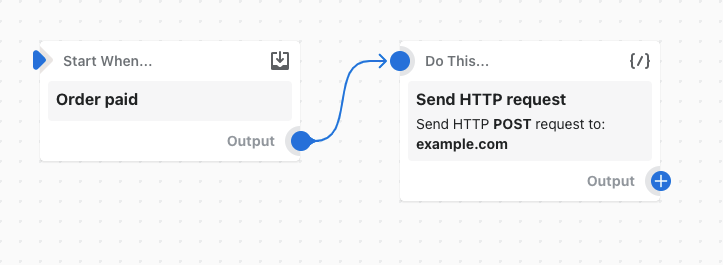
I dette eksempelet sendes en POST HTTP-forespørsel til en server når en bestilling betales.
Svarkoder
Den følgende tabellen beskriver hvordan Flow behandler HTTP-responskoden når den mottar et svar.
| HTTP-svarkode | Slik behandler Flow svarkoden |
|---|---|
| 2XX eller 3XX Suksess | Flow markerer HTTP-forespørselen som vellykket, og utfører påfølgende handlinger i arbeidsflyten. |
| 429 eller 5XX Feil | Flow prøver automatisk på handlingen på nytt i opptil 24 timer til den mottar en annen svarkode, ellers løper den ut på tid. | Annen svarkode | Hvis appen din returnerer en kode som ikke er beskrevet i denne tabellen, eller den løper ut på tid når det prøves på nytt, markerer Flow HTTP-forespørselen som mislykket. Påfølgende arbeidsflythandlinger utføres ikke. |